怎么使用电脑管家整理桌面文件
1、打开“电脑管家”→点击“工具箱”。
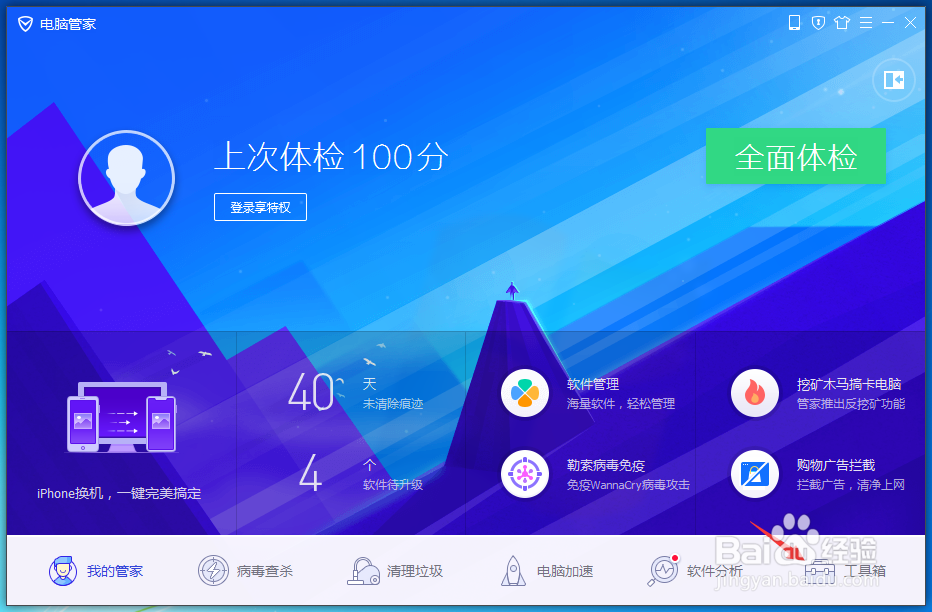
2、点击“桌面整理”插件,第一次使用“桌面整理”插件会出现“初始化”进度条。


3、桌面整理”插件“初始化”进度完成。
2、桌面右键选择“一键桌面整理”。
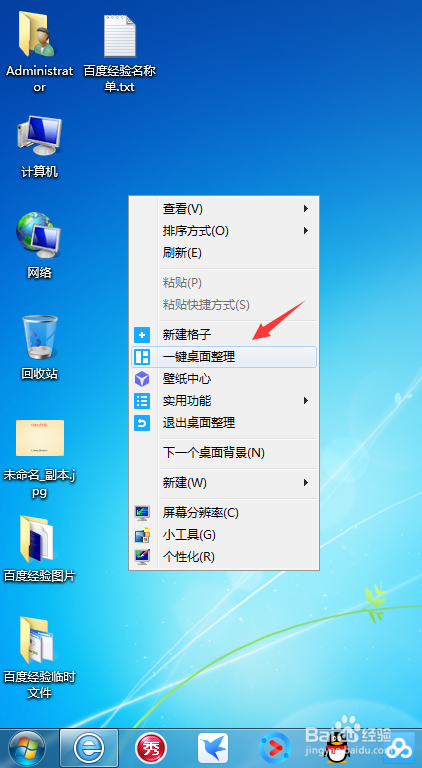
4、桌面原本凌乱的文件和文件夹,会自动生成按照时间和文档类型排列的格子。
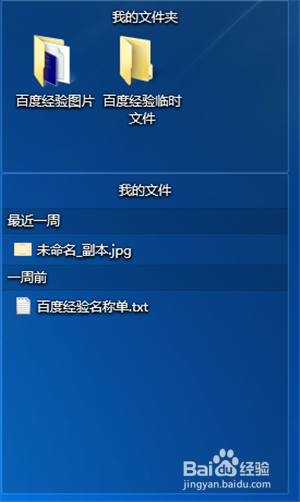
5、同时你还可以随意拖动格子,更改格子大小。
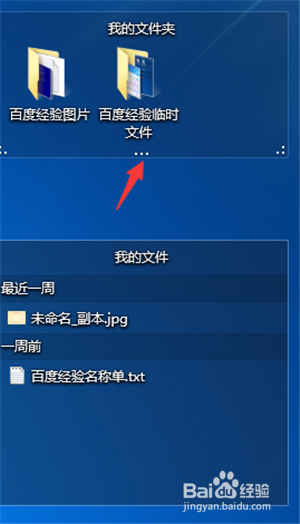
6、可以点击格子左上角“锁”按钮锁定格子。锁定后不可以拖动格子和更改格子大小。
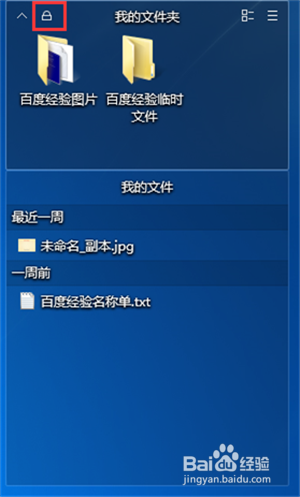
7、可以自定义格子名称。
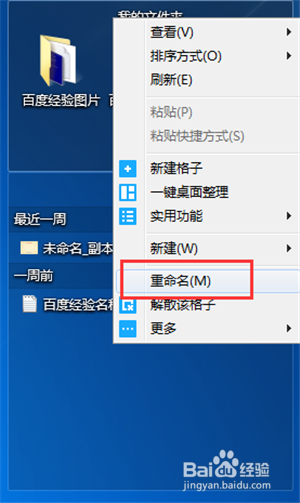
8、可以切换文件和文件夹图标显示模式。
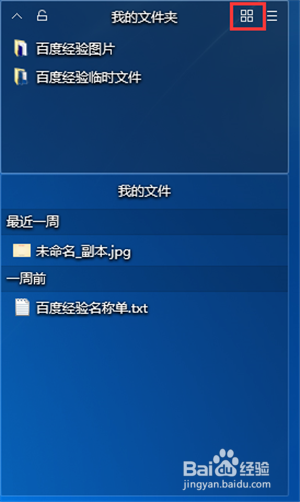
9、可以解散该格子。
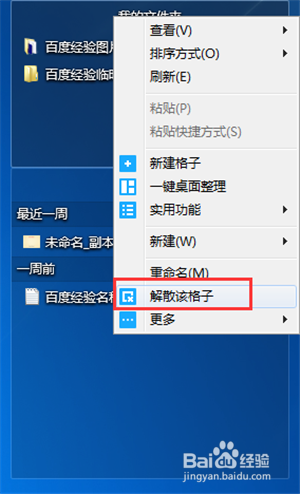
10、可以通过右键桌面退出桌面整理。
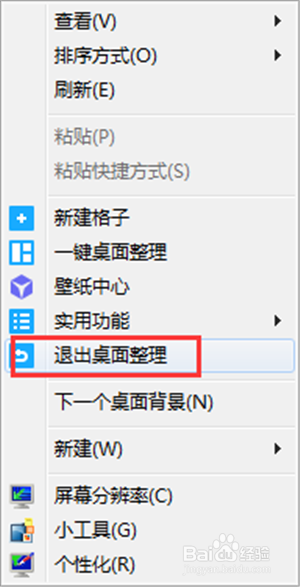
声明:本网站引用、摘录或转载内容仅供网站访问者交流或参考,不代表本站立场,如存在版权或非法内容,请联系站长删除,联系邮箱:site.kefu@qq.com。
阅读量:168
阅读量:59
阅读量:27
阅读量:127
阅读量:86